Ma con così tante informazioni sui modi migliori per trascrivere le lezioni, sei destinato a ritrovarti un po' confuso. Questa guida ti mostrerà i modi migliori per trascrivere le lezioni e offrirà suggerimenti su come rendere il processo molto più efficace.
Perché trascrivere le lezioni?
La trascrizione delle lezioni offre una serie di vantaggi diversi che hanno acceso i riflettori sui vantaggi dell'uso della tecnologia in classe, compresi i vantaggi della trascrizione delle lezioni . Questi sono descritti di seguito.
Migliore accessibilità: la trascrizione delle lezioni rende l'accesso al materiale didattico molto più facile per gli studenti di tutto il mondo, soprattutto per quelli con barriere linguistiche, disabilità cognitive o altri bisogni speciali. Può anche aiutare gli studenti a prendere appunti migliori sulle riunioni nel momento più conveniente.
Maggiore coinvolgimento: le trascrizioni possono anche aiutare ad aumentare il coinvolgimento in classe, in particolare quando sono combinate con altri elementi multimediali come audio, video e giochi. Questo aiuta a migliorare i risultati dell'apprendimento a lungo termine utilizzando un registratore dello schermo .
Riutilizzabilità: gli educatori possono anche trarre vantaggio dal fornire trascrizioni delle lezioni in quanto possono adattarle in altri formati per i materiali didattici piuttosto che doverle creare da zero ogni volta.
Efficienza: la trascrizione automatica aiuta anche a risparmiare tempo, poiché gli studenti non dovranno prendere appunti manuali e potranno essere più coinvolti nelle discussioni in classe, utilizzando un registratore fotografico online .
Questi vantaggi si uniscono in una serie di situazioni diverse, ad esempio quando si intende migliorare l'efficienza dello studio per raggiungere meglio i risultati dell'apprendimento, creare materiali a cui tutti gli studenti possono accedere facilmente e sfruttare gli archivi delle lezioni per migliorare la capacità degli studenti di conservare le informazioni.
Come trascrivere le lezioni in modo efficiente
Ci sono diversi aspetti per trascrivere le lezioni in modo efficiente e il primo da considerare è la registrazione della lezione stessa. Gli educatori devono assicurarsi che le loro lezioni siano registrate utilizzando microfoni di alta qualità e che siano sufficientemente chiare da consentire a uno strumento come Transkriptor di trascrivere con precisione. Le due sezioni seguenti mostrano come trascrivere le lezioni in modo efficiente.
Preparazione della registrazione
La qualità della tua registrazione influenzerà notevolmente la precisione con cui qualsiasi strumento può trascriverla. Di conseguenza, gli educatori devono assicurarsi di dedicare tempo e sforzi per fornire lezioni di alta qualità sia online che offline. Un microfono a bavero, ad esempio, può essere un ottimo modo per ottenere registrazioni cristalline. Dovresti assicurarti che il microfono non sia coperto se stai utilizzando un telefono.
Automazione della trascrizione con strumenti AI
Uno strumento audio-testo AIcome Transkriptor può automatizzare le trascrizioni delle lezioni in modo da ridurre al minimo le distrazioni e concentrarsi sul contenuto della lezione stessa. Ecco come puoi utilizzare Transkriptor per automatizzare questo processo:
Passaggio 1: apri il sito Web Transkriptor e fai clic su "Provalo gratuitamente".
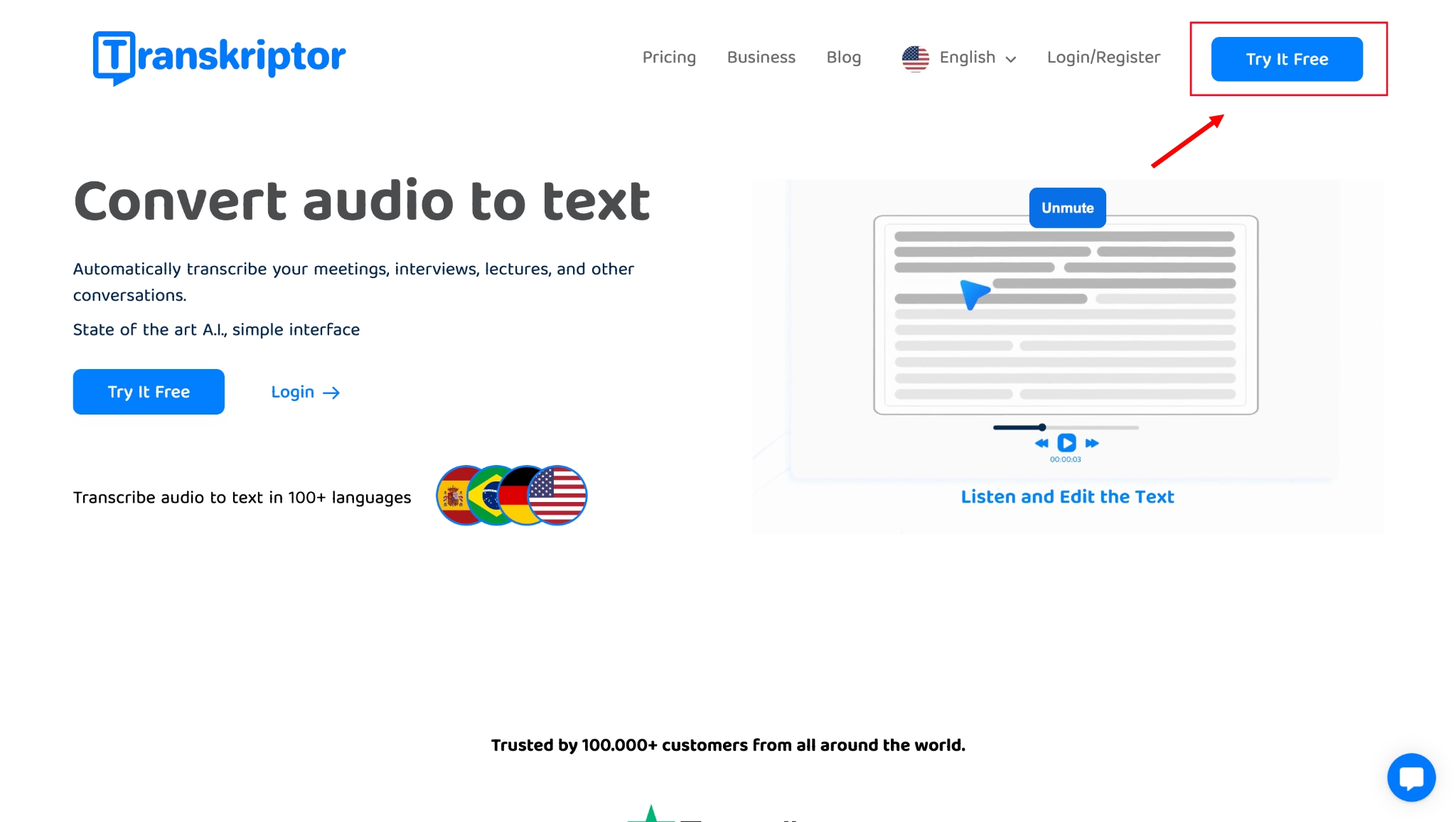
Passaggio 2: a questo punto, ti verrà chiesto di registrarti. Puoi farlo utilizzando il tuo indirizzo e-mail e una password o il tuo account Google per rendere il processo più veloce.
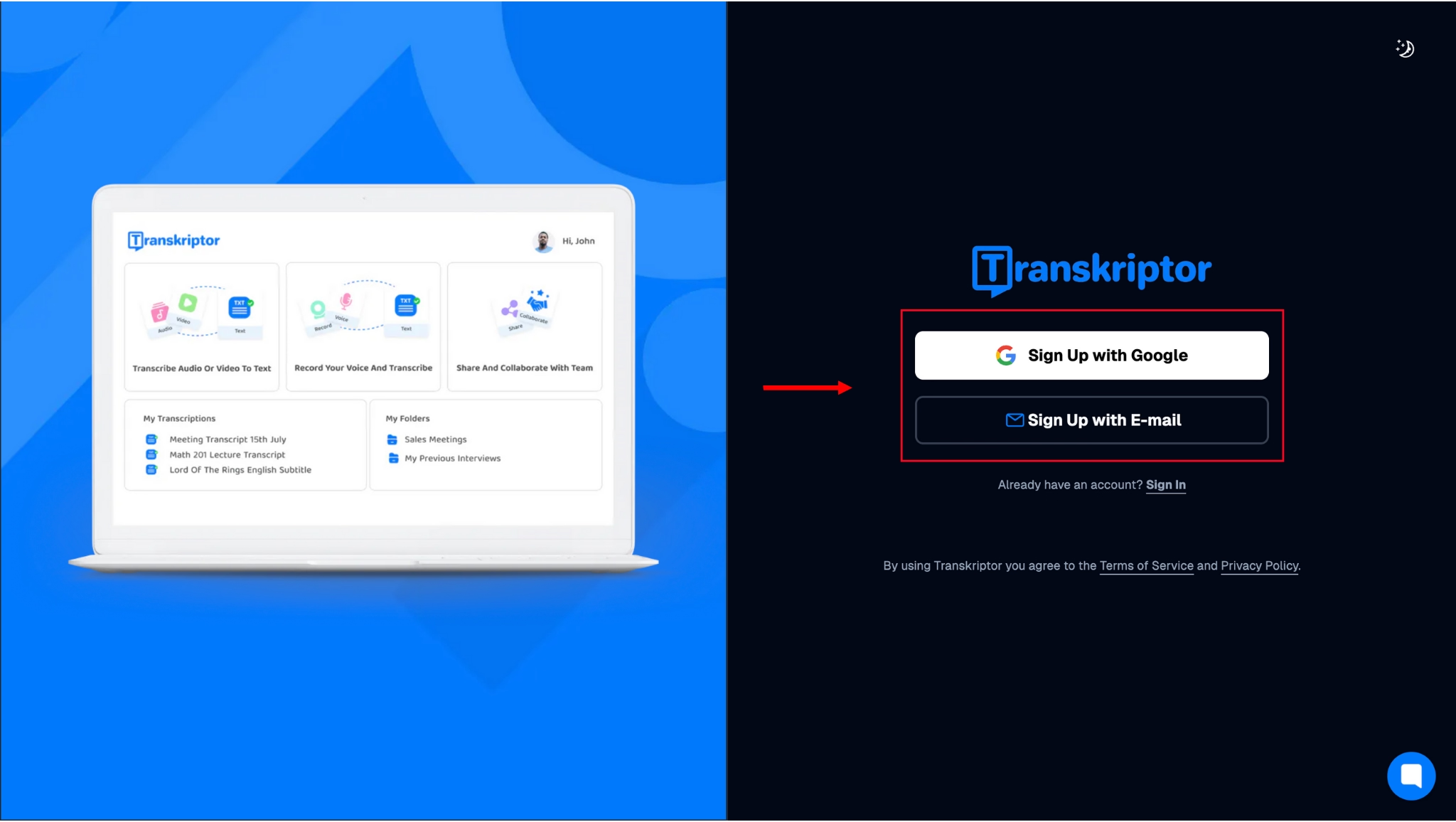
Passaggio 3: una volta effettuata la registrazione con le tue credenziali, verrai indirizzato alla dashboard dello strumento, dove vedrai le opzioni per caricare un file audio o video, registrare una lezione in tempo reale o convertire un file audio dal cloud o YouTube.

Passaggio 4: se desideri registrare una lezione in tempo reale, fai clic sull'opzione "Registra" e autorizza il tuo dispositivo a utilizzare la fotocamera e il microfono.
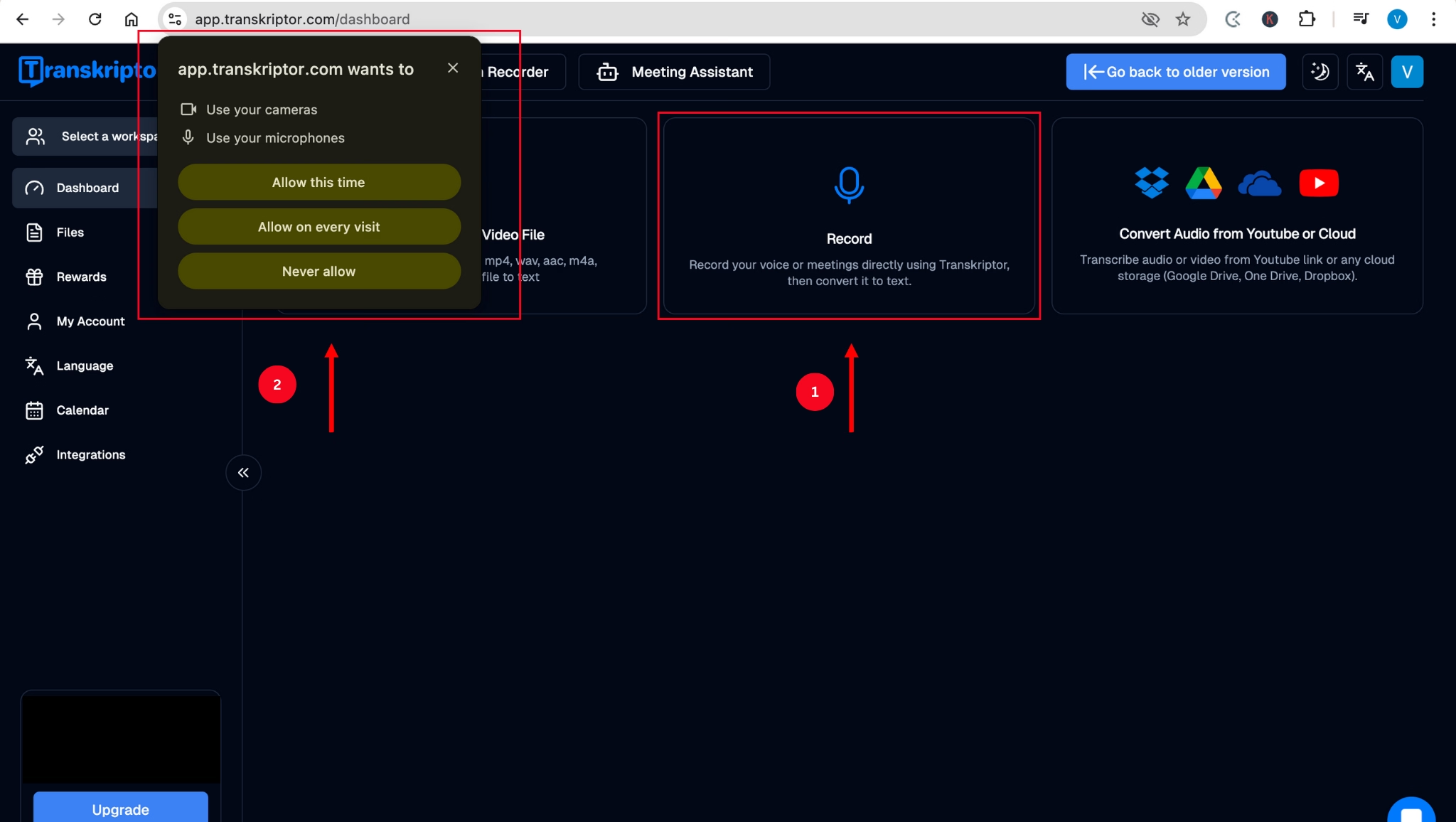
Passaggio 5: nella pagina successiva, è necessario impostare le impostazioni di registrazione in base alle proprie preferenze e fare clic su "Registra". Quindi, scegli se desideri condividere una scheda o l'intero schermo con Transkriptor e fai clic su "Condividi".
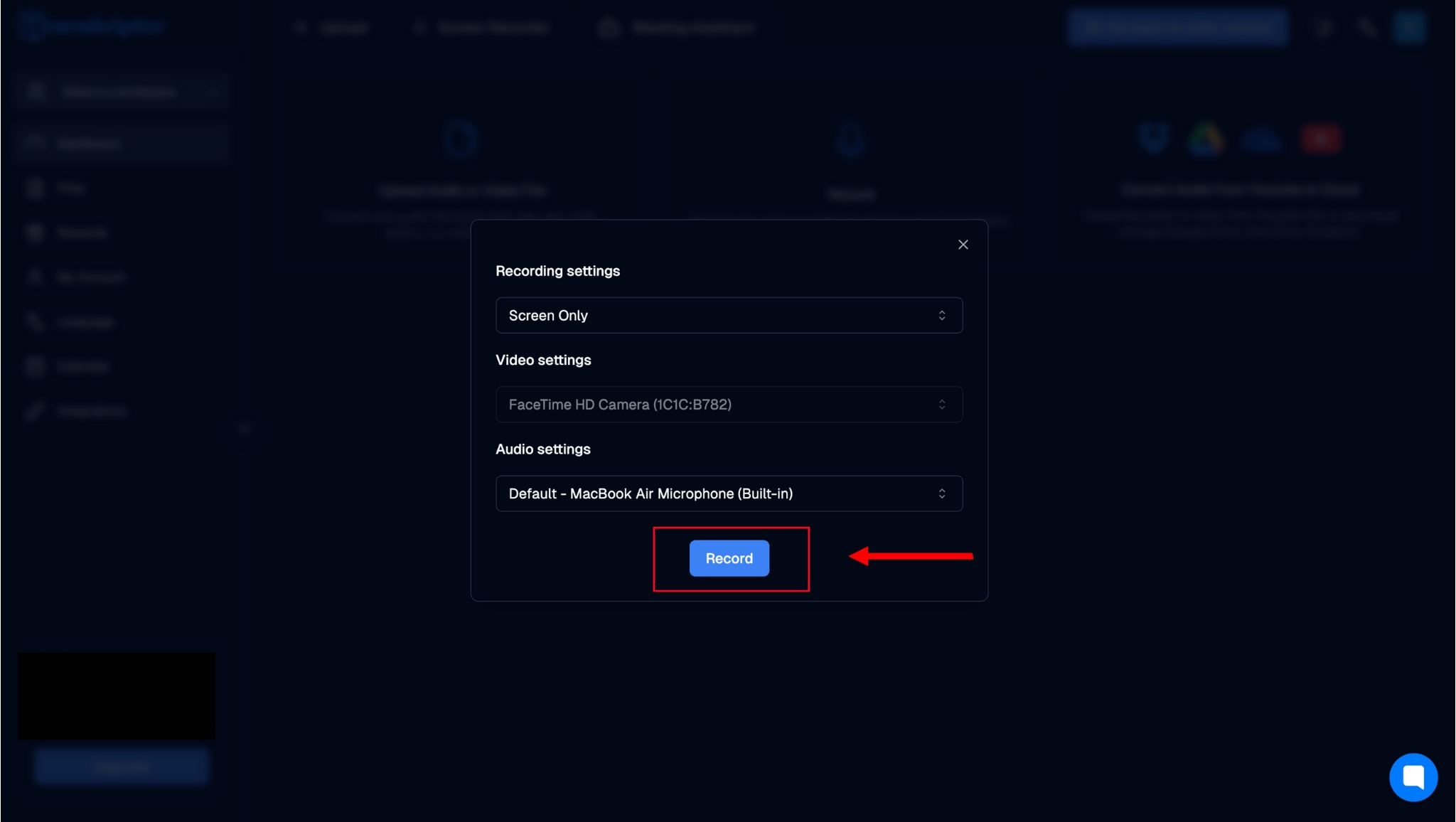
Passaggio 6: una volta terminata la registrazione della lezione, è necessario fare clic sull'icona di arresto nell'angolo in basso a sinistra dello schermo. Una volta cliccato, lo strumento caricherà automaticamente la tua trascrizione sul cloud. Puoi anche selezionare la lingua e quindi fare clic su "Trascrivi". Vedrai la trascrizione in fase di elaborazione sullo schermo.
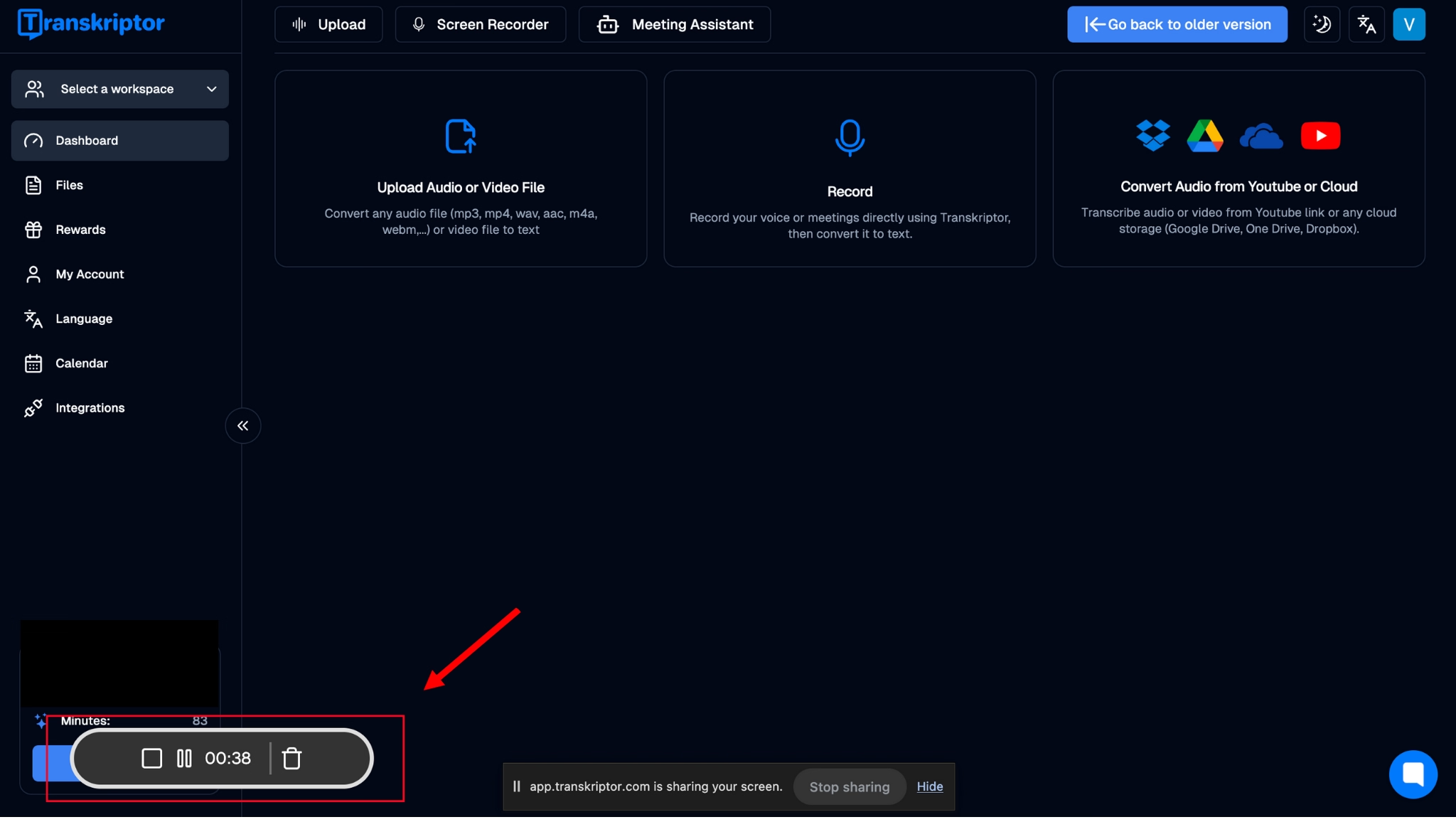
Passaggio 7: una volta elaborata la registrazione, la trascrizione sarà pronta sullo schermo. Puoi condividerlo o scaricarlo o persino porre domande al bot AI basate su di esso.
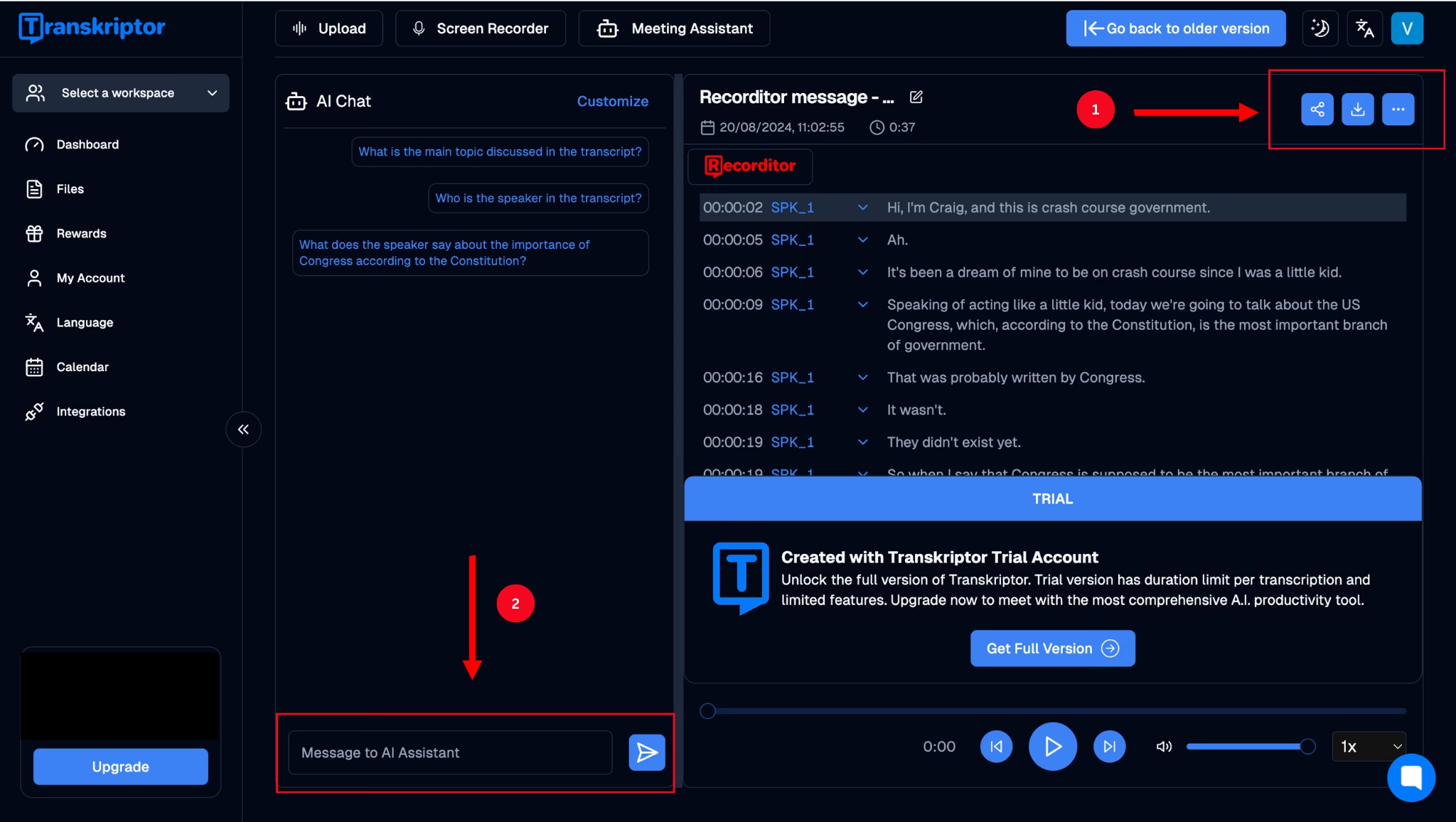
Integrazione della sintesi vocale nell'istruzione
La tecnologia speech-to-text nell'istruzione ha rivoluzionato il modo in cui educatori e studenti diffondono e assorbono i contenuti educativi. Ha aumentato l'accesso a coloro WHO possono avere background linguisticamente diversi e si rivolge anche a coloro WHO potrebbero essere impegnati nell'apprendimento a distanza, una delle principali conseguenze della pandemia di COVID-19 .
Un altro vantaggio chiave della sintesi vocale è che aiuta anche a risparmiare tempo per gli studenti WHO potrebbero dimenticare i loro pensieri nel ritmo rapido dell'ambiente scolastico, specialmente durante le pause delle lezioni . Garantisce che ogni studente, indipendentemente dalla sua personalità, abbia l'opportunità di partecipare a discussioni significative e migliorare la propria comprensione dell'argomento insegnato.
AIstrumenti basati su Transkriptor stanno anche rivoluzionando l'istruzione in una serie di modi diversi, incluso il miglioramento dell'accessibilità delle lezioni per tutti gli studenti. Consentono agli studenti WHO possono esprimere le proprie opinioni ma faticano a scrivere i propri pensieri in modo coeso per partecipare alle discussioni in classe. Rendono inoltre il processo di insegnamento molto più efficiente ed equo, garantendo che gli educatori possano fornire trascrizioni di alta qualità. Possono anche riutilizzarli per altro materiale accademico.
Inoltre, consentono agli insegnanti di valutare le conoscenze e le valutazioni in modo più accurato, contribuendo a rafforzare l'importanza della frequenza alle lezioni per il successo accademico. Ad esempio, alcuni studenti semplificano il loro stile di scrittura per evitare errori di ortografia e grammatica, mentre altri WHO difficoltà con la scrittura a mano trasformano compiti illeggibili. Di conseguenza, le trascrizioni digitali possono essere un ottimo modo per valutare la conservazione delle conoscenze senza che tali tecnicismi influiscano sui voti degli studenti.
Suggerimenti per una trascrizione accurata degli appunti delle lezioni
Sebbene uno strumento come Transkriptor sia progettato per fornire sempre trascrizioni accurate e di alta qualità, alcune best practice e suggerimenti possono garantire risultati sempre accurati.
Scegli gli strumenti di registrazione giusti
Con così tanti strumenti disponibili, può essere difficile sapere quale utilizzare per registrare una lezione. Hai registratori vocali sui tuoi smartphone e diversi strumenti online che pretendono di trascrivere accuratamente le tue lezioni per te, inclusa la generazione di una trascrizione di youtube . Uno strumento come Transkriptor, ad esempio, utilizza la potenza del AI per fornire i risultati più accurati possibili, con pochissime correzioni necessarie alla fine.
Prendi nota dello schema della lezione
Mentre uno strumento da audio a testo registrerà ogni Word della lezione, ti ritroverai con un grande corpo di testo che non sarà segmentato in sottoargomenti.
A meno che non si utilizzi uno strumento di trascrizione avanzato AI come Transkriptor in grado di riassumere e modificare automaticamente la trascrizione in appunti delle lezioni, è necessario prendere nota manualmente dei diversi argomenti discussi.
Questo può anche essere un ottimo modo per rivedere i punti chiave prima di una valutazione.
Modifica e rivedi la tua trascrizione
Qualsiasi strumento di trascrizione di lezioni da audio a testo sarà soggetto ad alcuni errori, soprattutto se la lezione coinvolge un gergo complesso e viene pronunciata con un forte accento. Il modo migliore per garantire l'accuratezza della trascrizione è rivederla subito dopo la lezione, quando è fresca nella tua mente. In questo modo, puoi correggere eventuali errori che potresti non essere in grado di identificare quando leggi la trascrizione pochi giorni o settimane dopo. Transkriptor'editor di testo ricco consente inoltre di correggere eventuali errori e modificare gli altoparlanti al rallentatore, semplificando l'editing.
I migliori strumenti per la trascrizione delle lezioni
Una rapida ricerca dei migliori strumenti di trascrizione delle lezioni online produrrà più risultati e questo può rendere difficile decidere quale sia veramente il migliore per le tue esigenze. In questa sezione abbiamo esplorato tre dei migliori strumenti di lezione da voce a testo per rendere più facile la decisione.
Transkriptor

Transkriptor è uno strumento ideale per migliorare l'accessibilità negli ambienti educativi, fornendo una soluzione senza soluzione di continuità per la trascrizione e la traduzione dei contenuti delle lezioni.
Grazie alla sua capacità di convertire le trascrizioni in più lingue, Transkriptor aiuta a eliminare le barriere linguistiche tra gli studenti, garantendo a tutti l'accesso a materiali didattici di alta qualità, indipendentemente dalla loro lingua madre.
L'interfaccia user-friendly di Transkriptor è progettata per rendere la trascrizione di contenuti educativi rapida, accurata ed efficiente. Ciò è particolarmente vantaggioso nelle lezioni, dove la trascrizione in tempo reale può aiutare gli studenti WHO non sono madrelingua, quelli con problemi di udito o chiunque WHO abbia bisogno di registrazioni scritte per scopi di studio.
Le trascrizioni accurate dello strumento si rivolgono anche agli studenti con un'agenda fitta di impegni WHO spesso si destreggiano tra più progetti contemporaneamente, consentendo loro di concentrarsi maggiormente sull'apprendimento piuttosto che sul prendere appunti. Per i compiti che coinvolgono contenuti multimediali, usa Converti MP4 in testo per semplificare l'attività.
Transkriptorversatilità è un altro grande vantaggio nei contesti educativi. Supporta la trascrizione di file audio e video esistenti dal tuo dispositivo o dal cloud e può persino trascrivere video da piattaforme come YouTube.
Questa flessibilità è fondamentale per gli studenti e gli educatori WHO utilizzare varie fonti per l'apprendimento e l'insegnamento. Che si tratti di una lezione registrata, di un podcast o di un video educativo, Transkriptor in grado di gestire tutto, rendendo più facile per gli studenti accedere e rivedere i contenuti al proprio ritmo.
Tuttavia, sebbene Transkriptor sia estremamente accurata, potrebbero esserci momenti in cui sono necessari piccoli aggiustamenti, soprattutto con soggetti altamente tecnici o accenti forti. Questo è comune con la maggior parte degli strumenti di trascrizione ed è generalmente una soluzione rapida che garantisce che la trascrizione sia perfettamente adattata al contenuto.
Nel complesso, Transkriptor è uno strumento potente per i contesti educativi, migliorando l'accessibilità, supportando diverse esigenze di apprendimento e fornendo trascrizioni affidabili che aiutano studenti ed educatori a massimizzare la loro esperienza di apprendimento.
Rev.com

Un altro strumento per trascrivere l'audio in testo per le lezioni è Rev.com, che offre trascrizioni accurate nella maggior parte degli scenari. È anche in grado di tradurre queste trascrizioni in oltre 38 lingue e di registrare note, conferenze e interviste.
Sebbene lo strumento venga fornito con un piano gratuito, copre solo 45 minuti di trascrizioni AI al mese, il che è ampiamente inadeguato per gli studenti WHO devono trascrivere diverse ore di lezioni in un solo giorno senza utilizzare un software di trascrizione automatica . In confronto, i piani a pagamento rendono piuttosto difficile per gli studenti pagare un abbonamento mensile, soprattutto se hanno bisogno di più tempo per la trascrizione.
Otter.AI

Il terzo strumento è Otter.AI, un servizio di trascrizione basato su AIche trascrive le lezioni in tempo reale e consente agli utenti di condividere queste trascrizioni con i colleghi. Funziona anche come assistente alle riunioni, riassumendo le discussioni e generando elementi attuabili.
Tuttavia, Otter.AI potrebbe non fornire sempre il livello di accuratezza richiesto dagli studenti, in particolare quando si trascrive un gergo accademico complesso. Questa mancanza di precisione può portare a trascrizioni inaffidabili, richiedendo più tempo per le modifiche manuali per garantire che le informazioni siano corrette.
Conclusione
Il modo migliore per trascrivere le lezioni è utilizzare la tecnologia piuttosto che prendere appunti manualmente. Questo è uno dei principali vantaggi dell'aumento dell'uso della tecnologia in classe. AI strumenti e la tecnologia hanno aiutato gli educatori a migliorare la qualità delle loro metodologie didattiche, risparmiare tempo e creare un ambiente scolastico più equo.
Uno strumento da audio a testo come Transkriptor offre trascrizioni accurate al 99% per la maggior parte del tempo e può tradurle in 100+ lingue, il che lo rende ideale per l'uso nelle istituzioni educative. Provalo gratuitamente oggi per sperimentare come può trasformare l'esperienza di insegnamento e apprendimento.

